
Isso te incomoda quando você gravação de vídeo usando uma câmera digital ou telefone com peças extras que você não precisa? Um aparador fácil de usar é indispensável e pode ajudá-lo a cortar um vídeo no Windows, cortando as partes extras do vídeo que você não precisa.
O Windows 10 é o maior mercado de sistemas operacionais em todo o mundo que todos usam para processar coisas, incluindo vídeos de corte, como discutimos. Então, nesse caso, vem a pergunta - como cortar vídeo no Windows 10?
Na prática, existem vários ferramenta de edição de vídeos para atingir a meta.
Se você não é um editor profissional, a maneira mais fácil de cortar vídeo no Windows 10 se torna iminente.
Este artigo irá ajudá-lo.
É hora de fornecer o guia mais abrangente para como usar o Windows 10 para cortar o vídeo.
Sem mais delongas, vamos começar!
CONTEÚDO
- Part 1. Como cortar vídeos com o AmoyShare Video Editor?
- Part 2. Como cortar um vídeo em fotos?
- Part 3. Como cortar vídeo online?
- Part 4. Como o VLC corta o vídeo?
Parte 1. Como cortar vídeos com o AmoyShare Video Editor?
Editor de vídeo AmoyShare é um dos melhores editores de vídeo da internet.
Como um software de edição de vídeo totalmente gratuito, ele não vem com marca d'água, enquanto a maioria de seus pares tem marcas d'água irritantes em versões não registradas.
Você pode executar este software para criar vídeos espetaculares sem a necessidade de experiência. Possui recursos incríveis para edição de vídeos, como rotação, corte, mesclagem, corte, adição de efeitos especiais, corte e assim por diante. Seus vídeos podem ser melhorados para atrair mais espectadores. E além disso, é compatível com Mac e Windows 10.
Editor de vídeo AmoyShare é o editor de vídeo mais inquestionável que você pode escolher para cortar vídeo no Windows 10.
Então, como cortar vídeo no Windows 10 com Editor de vídeo AmoyShare? Deixe-me mostrar o seguinte:
editor de vídeo
Gire, corte, mescle e melhore a qualidade do vídeo facilmente
- para Windows 10/8/7
- para Mac OS X 14+
- para Android
- Instale Editor de vídeo AmoyShare no seu PC.
- Execute-o e escolha o Clipe Básico.
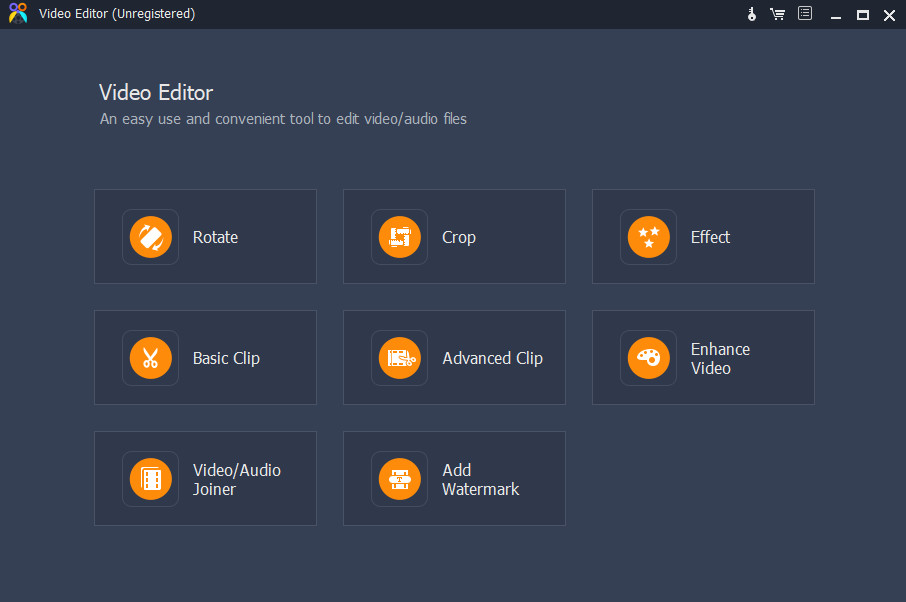
- Clique no botão laranja Adicionar arquivo para adicionar um arquivo de áudio de vídeo ou arraste o arquivo diretamente para a interface. A propósito, ele suporta MP4, AVI, MPEG, MKVe mais formatos.
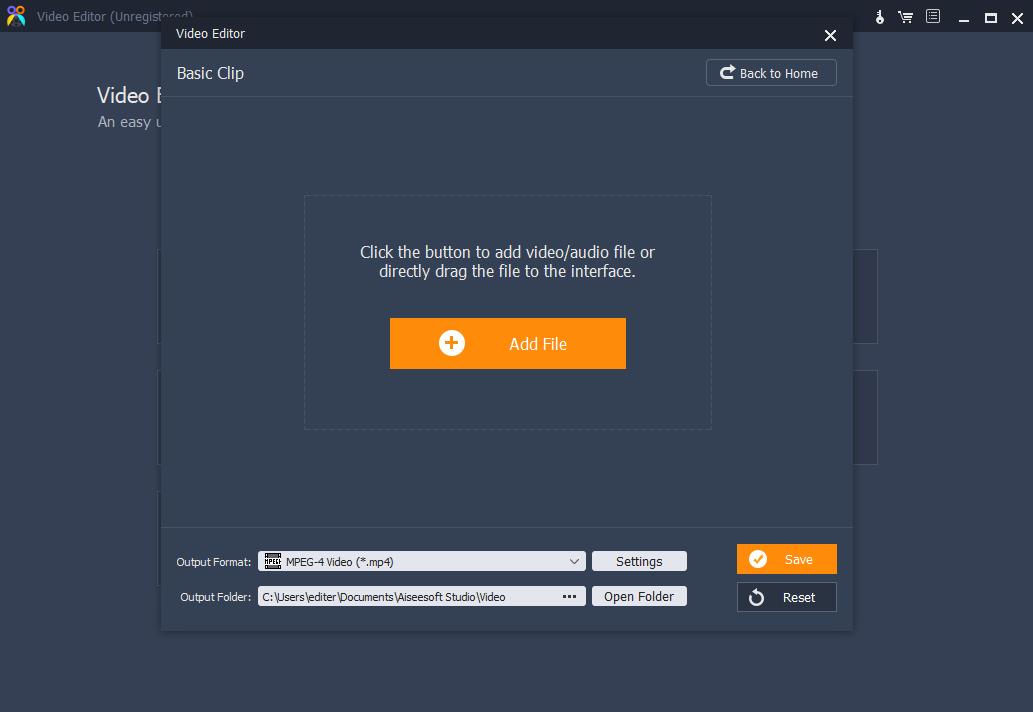
- Selecione a parte onde deseja aparar movendo essas duas barras deslizantes. Existem dois recursos chamados Permanece parte selecionada e Remover parte selecionada para ajudá-lo a cortar rapidamente o meio do vídeo.
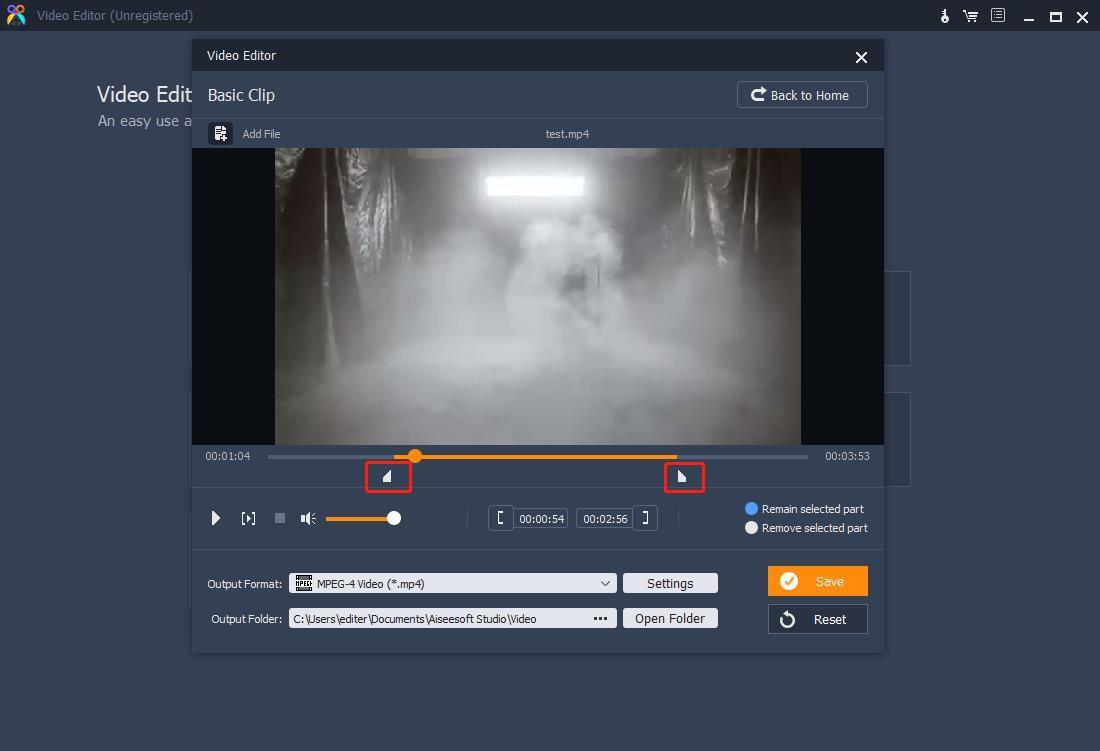
- Salve a faixa de vídeo que você corta batendo na laranja Salvar botão.
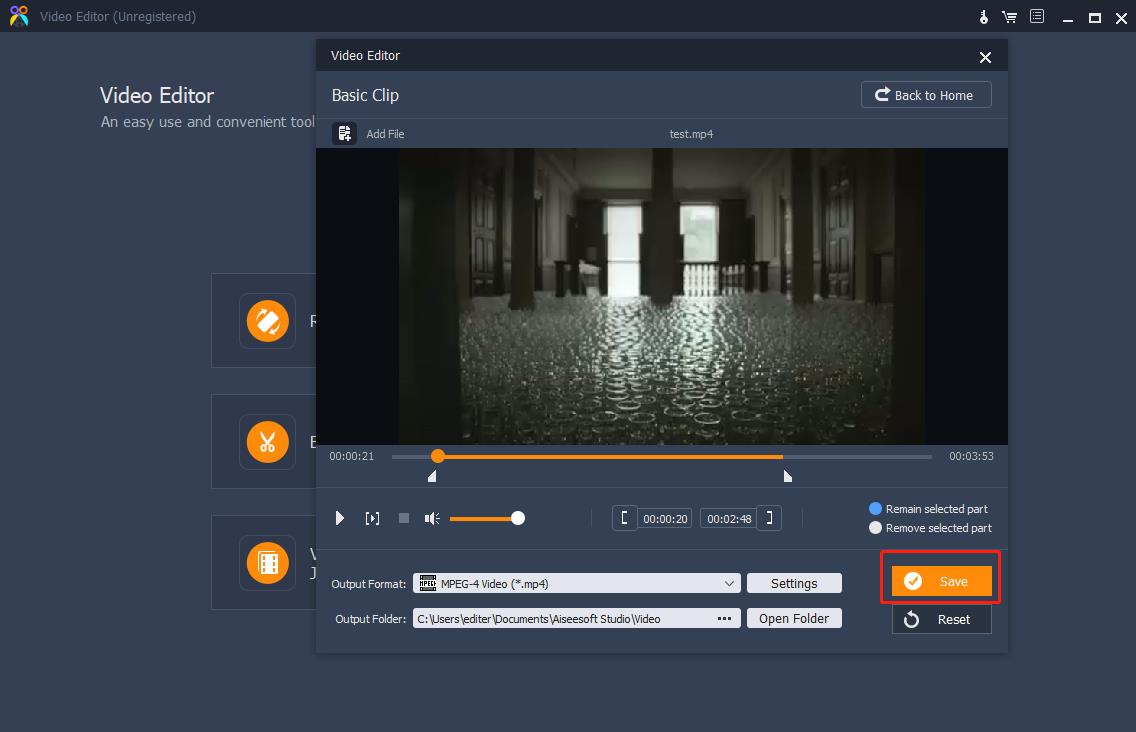
- Aguarde o processo e clique no botão Pasta de saída aberta para verificar o vídeo.
NOTA: Você pode clicar no botão Configurações para selecionar o formato de saída. E há um botão alternativo para abrir a pasta de saída onde o videoclipe é salvo próximo a Formato de saída no caso de você perder a janela pop-out ou fechá-la acidentalmente.
Parte 2. Como cortar um vídeo em fotos?
O software Microsoft Photos é um editor de videoclipes criado pela Microsoft, com vários recursos, como organizador de imagens, visualizador de imagens, aplicativo de compartilhamento de fotos, editor de gráficos raster, etc.
O aplicativo Fotos é uma opção se você não costuma baixar outro software em seu computador. É integrado ao Windows 10 e também não é difícil de usar.
Em seguida, mostrarei como cortar um vídeo no Fotos.
- Execute fotos no seu computador e navegue até o editor de vídeo menu.
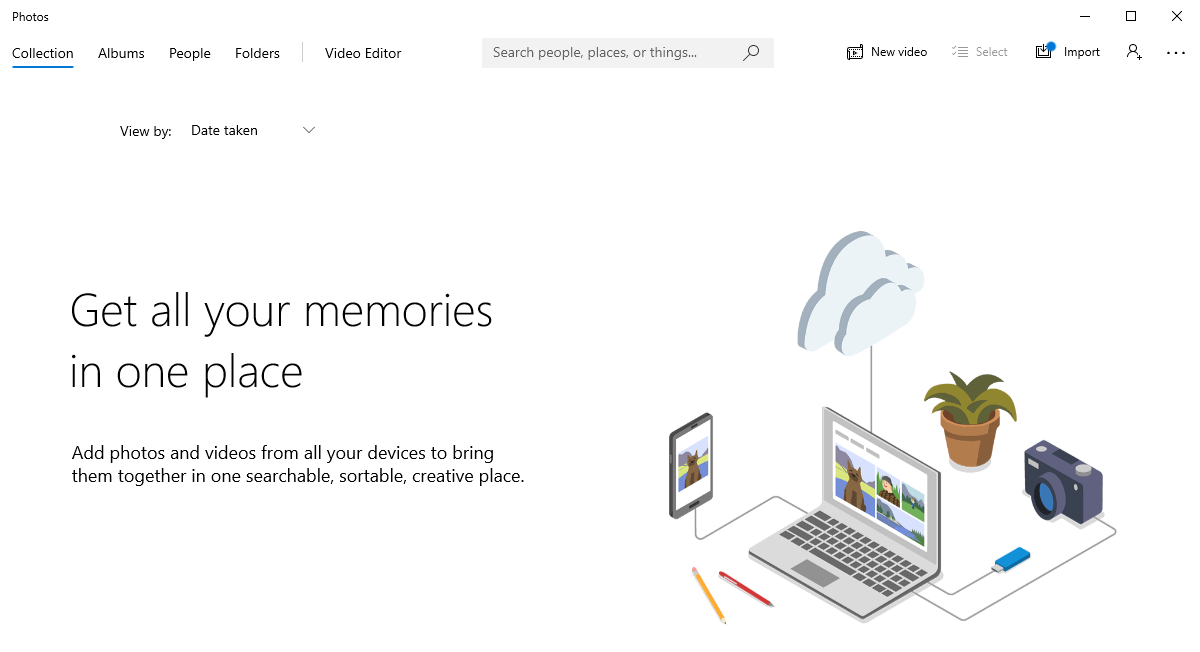
- Clique no + dentro do bloco azul chamado Novo Projeto de Vídeo no editor de vídeo seção.
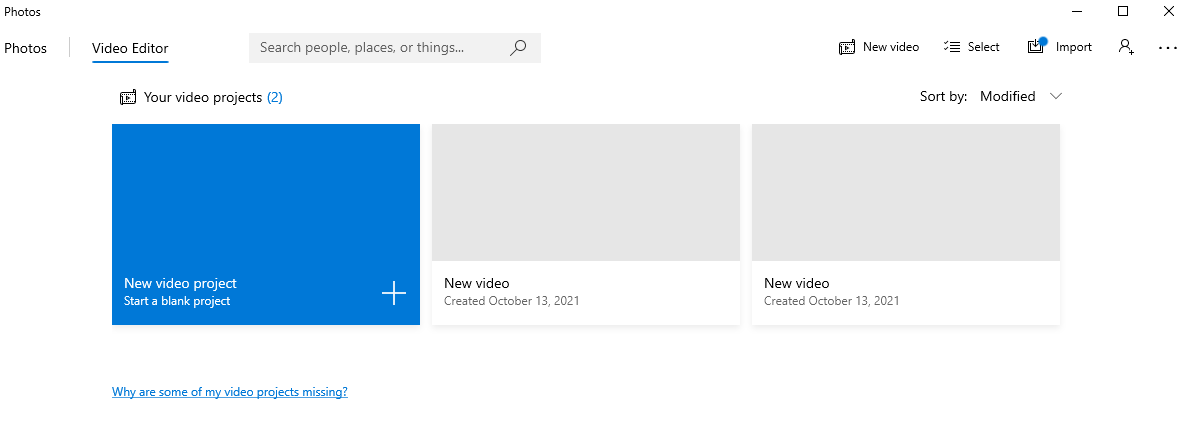
- Uma caixa de alerta será exibida, exigindo que você nomeie seu vídeo e clique no botão OK botão. Se você não quiser nomeá-lo agora, clique no botão Ignorar.
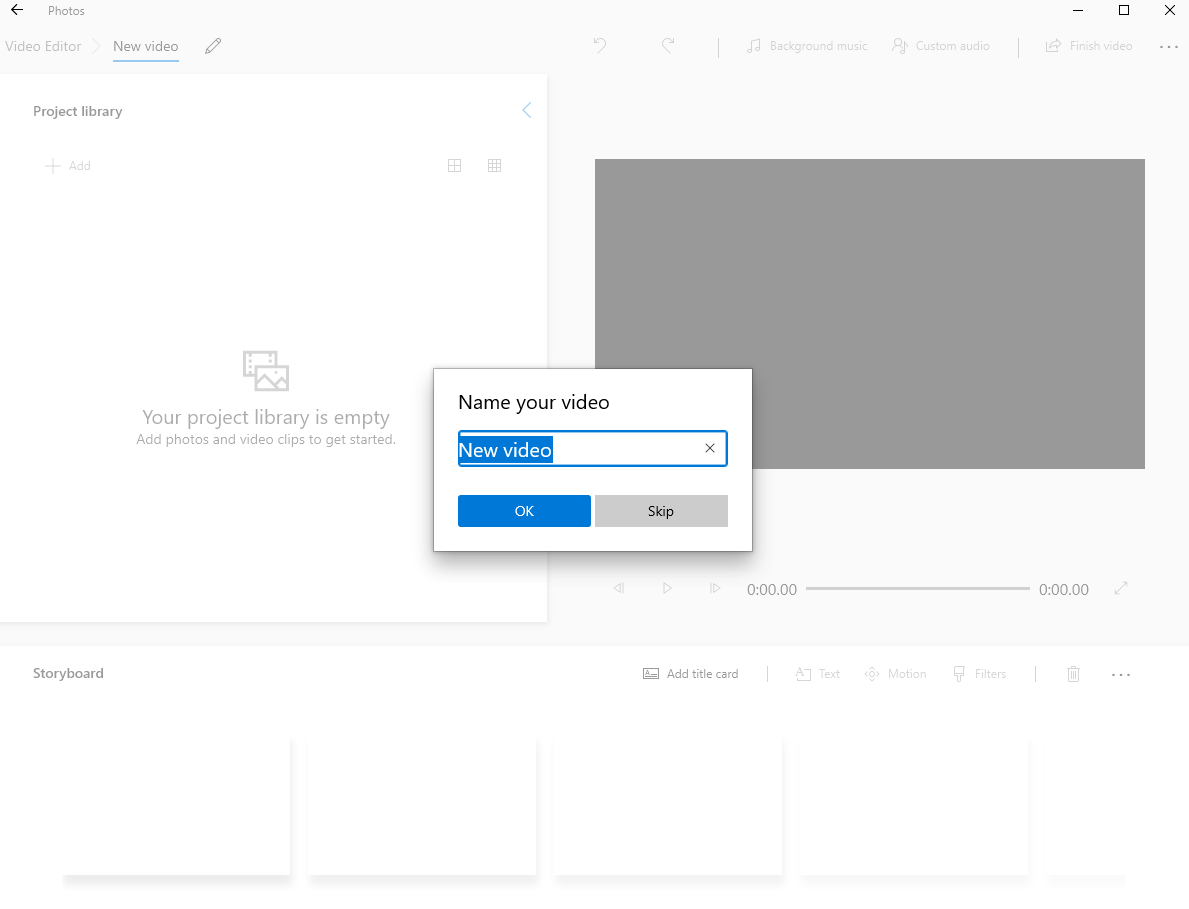
- Clique no +Adicionar botão ou arraste o vídeo que deseja cortar no canto superior esquerdo.
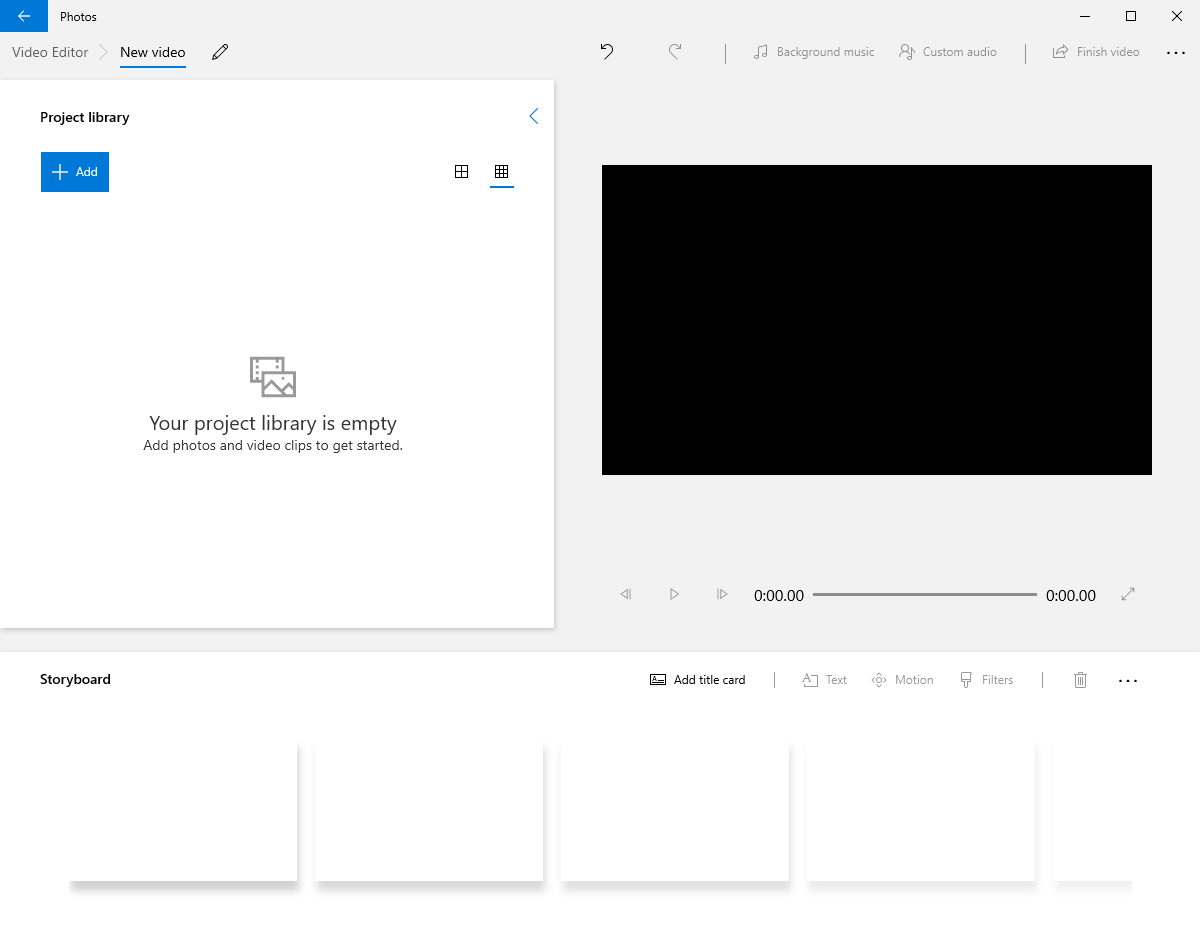
- Arraste itens do Biblioteca de projetos para Storyboard.
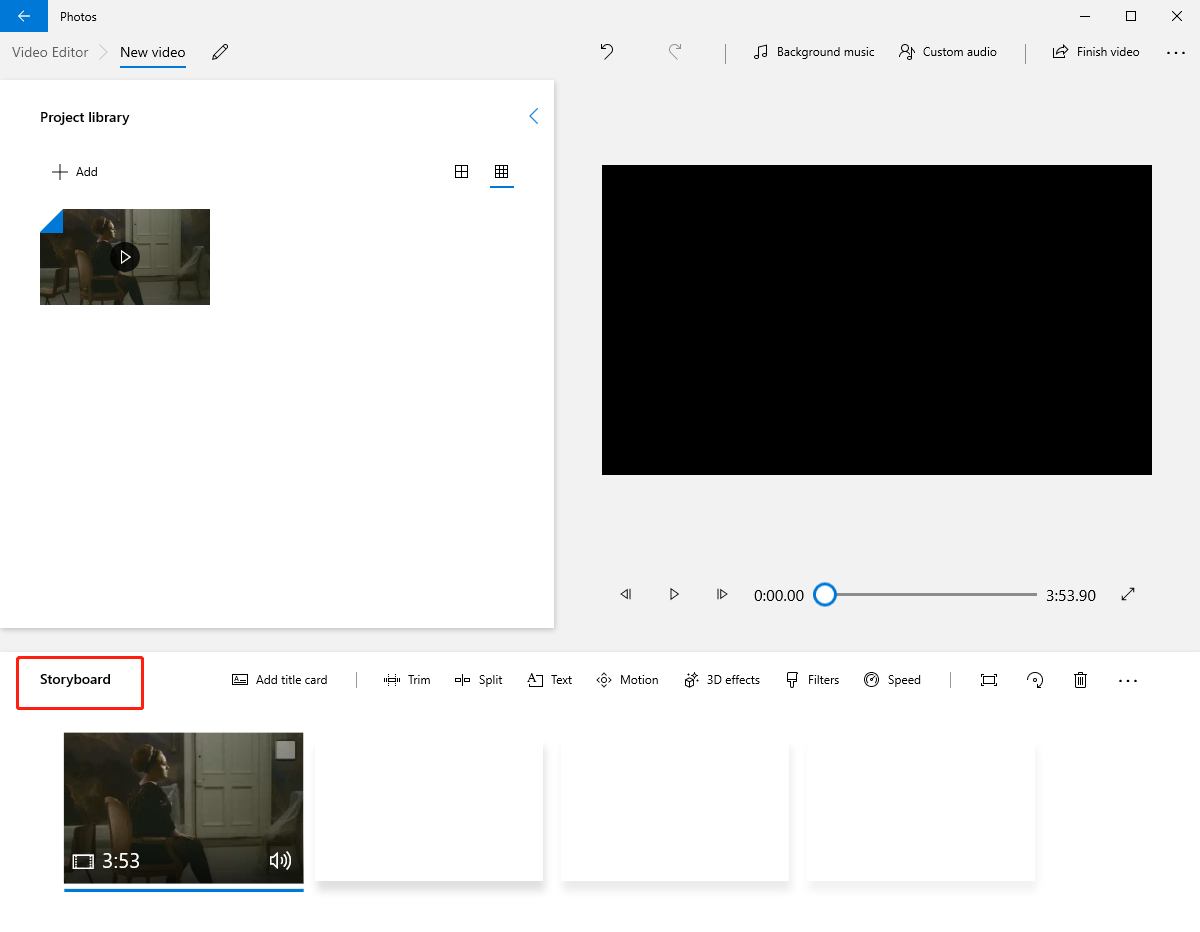
- Clique o Trim opção para cortar este vídeo.
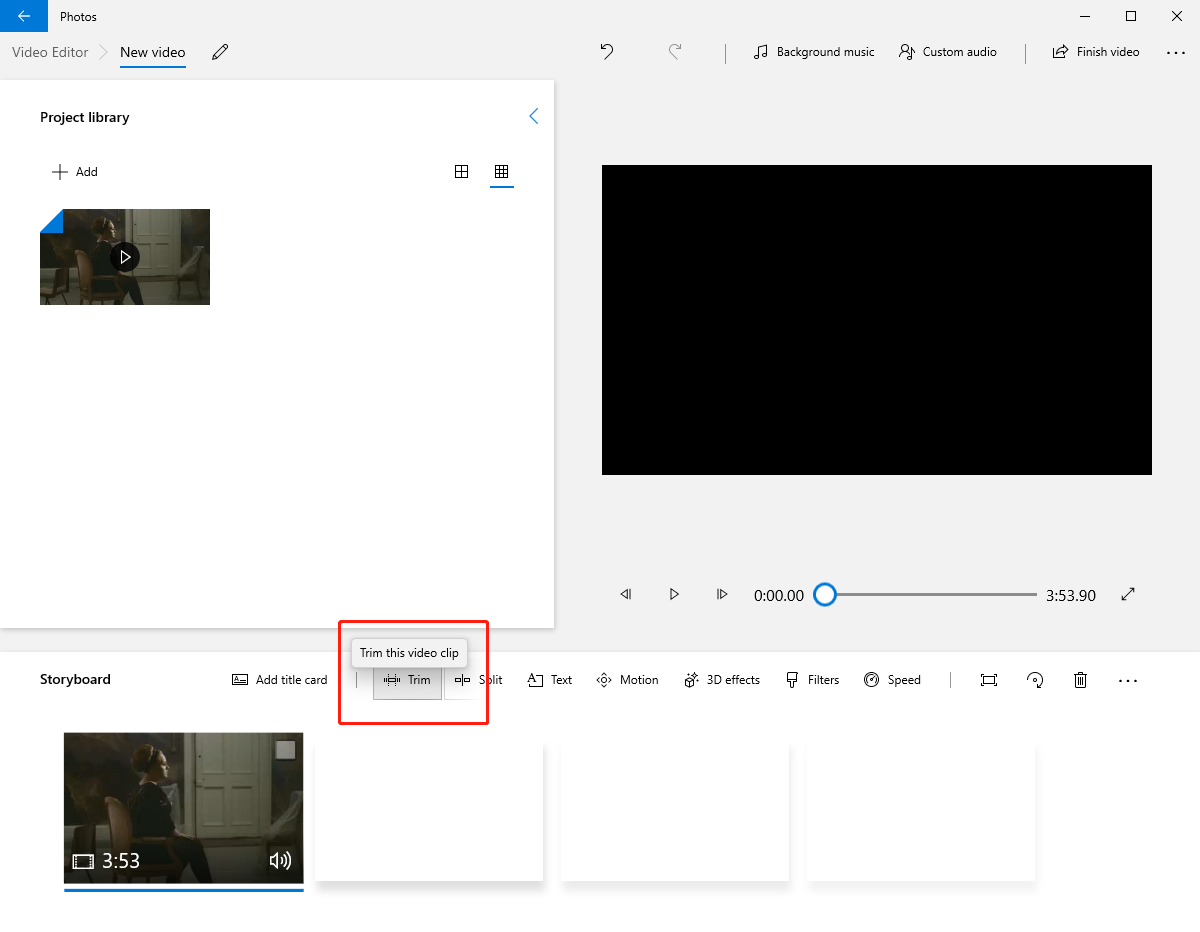
- Uma nova janela será aberta, na qual você pode cortar seu vídeo movendo as duas barras deslizantes. Assim que o processo de corte for concluído, clique no botão OK botão.
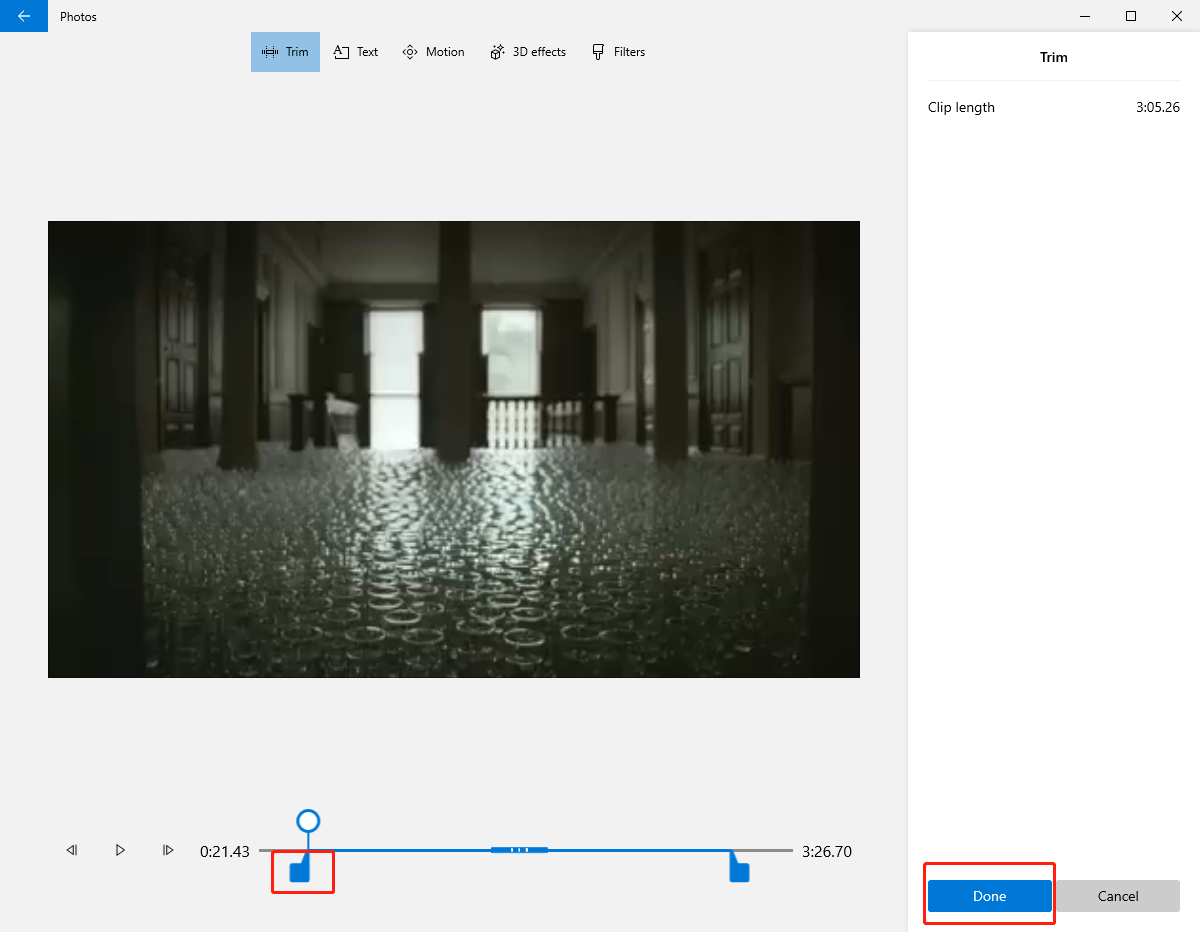
- O software voltará para a janela anterior automaticamente. Há um recurso Concluir vídeo que permite exportar um arquivo de vídeo compartilhável.
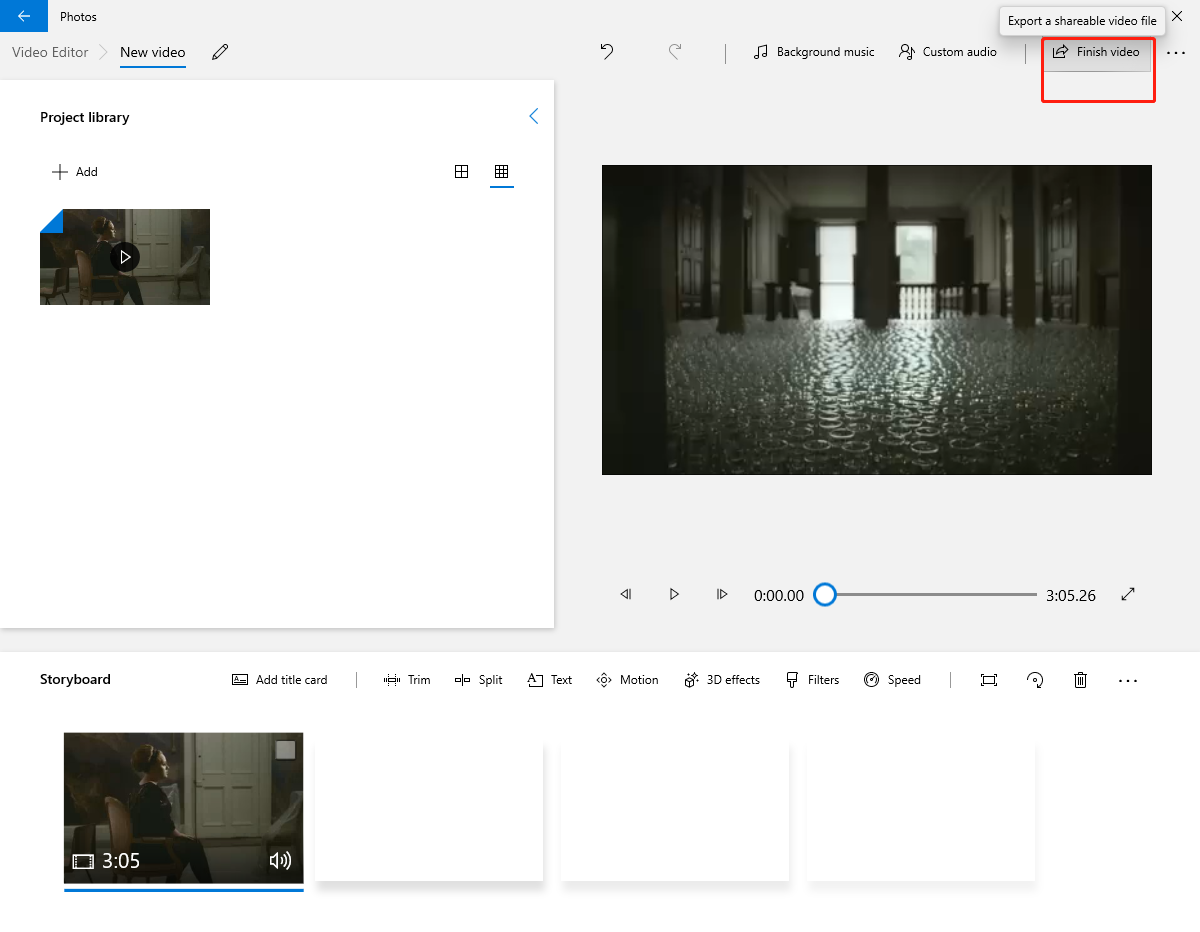
Parte 3. Como cortar o vídeo online?
Os aplicativos da Web são úteis quando você precisa cortar pequenos arquivos de vídeo. Não requer instalação e você pode editar o vídeo apenas em navegadores. Em comparação com os aplicativos em seus dispositivos, as ferramentas online têm vantagens em relação à segurança, menos armazenamento em discos e conveniência.
Eu vou levar o Cortador de vídeo on-line desenvolvido por 123APPS como um exemplo para mostrar a você como cortar vídeo online.
- Execute qualquer navegador e digite https://online-video-cutter.com/ na barra de endereço.
- Clique no botão azul Abrir arquivo ou solte o arquivo na página da web para enviar o vídeo.
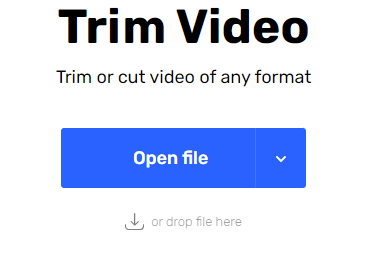
- Aguarde o processo de upload, que pode demorar, dependendo do tamanho do vídeo e da rede.
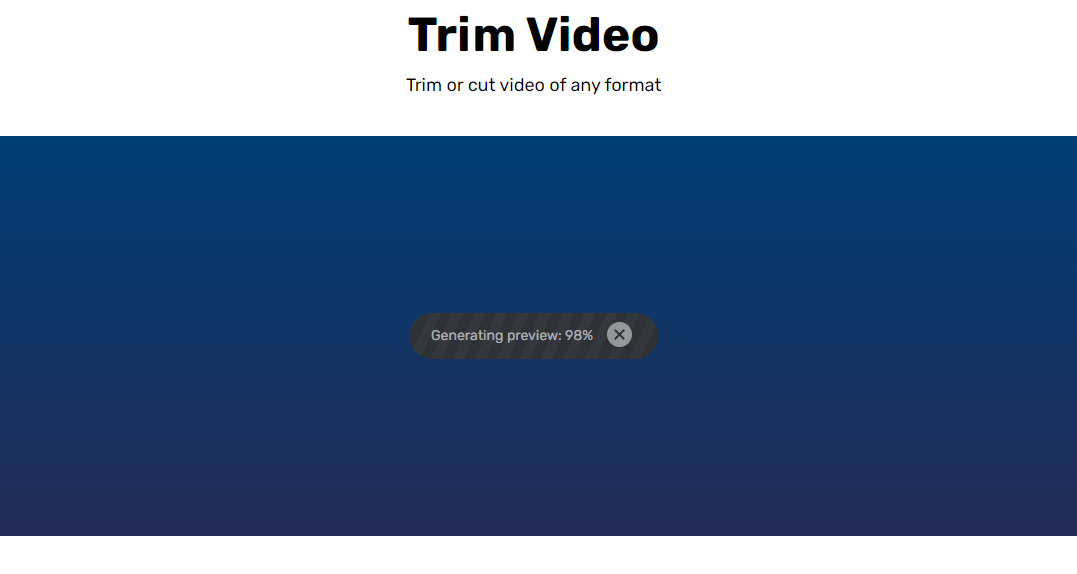
- Uma página de edição da Marinha é exibida contendo a visualização do vídeo e seus recursos.
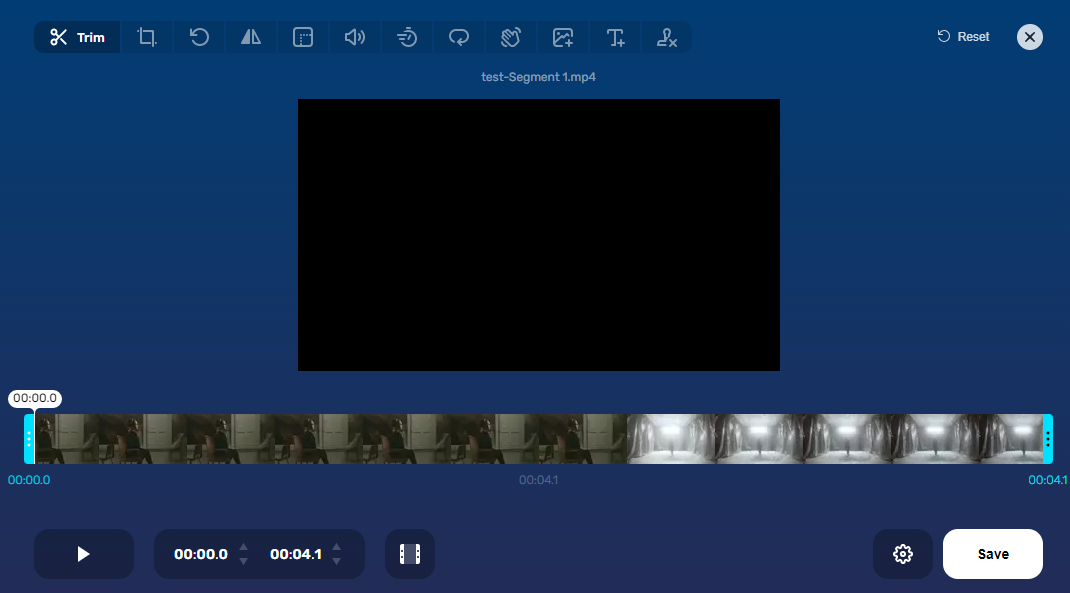
- Corte o vídeo movendo duas barras deslizantes nas duas extremidades da linha do tempo.
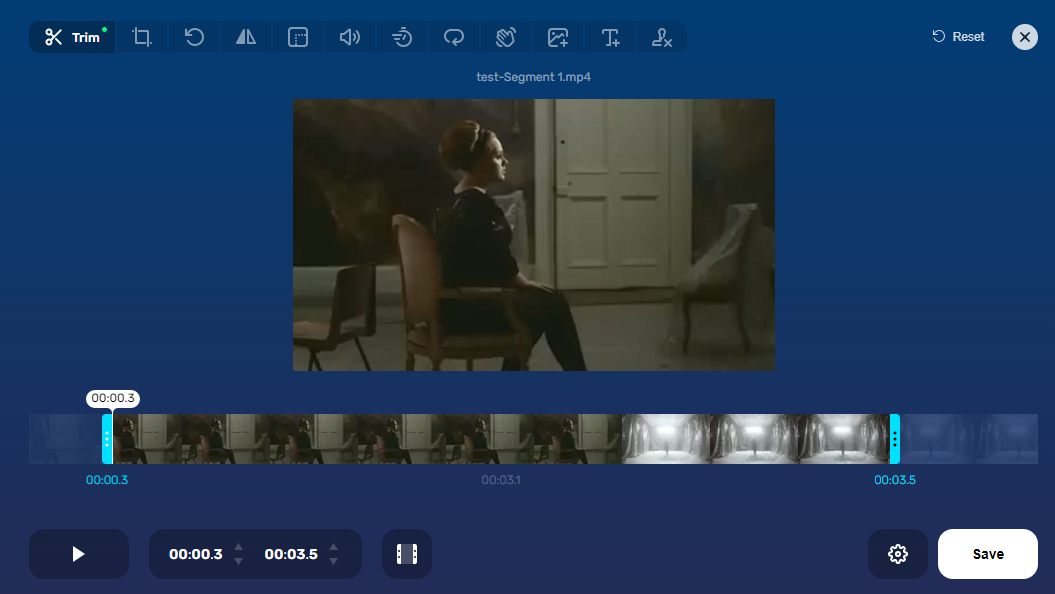
- Clique na Salvar botão, e você será levado a uma página contendo informações de vídeo recortado, e um Salvar O botão aparece novamente no meio que você pode clicar para exportar seu vídeo.
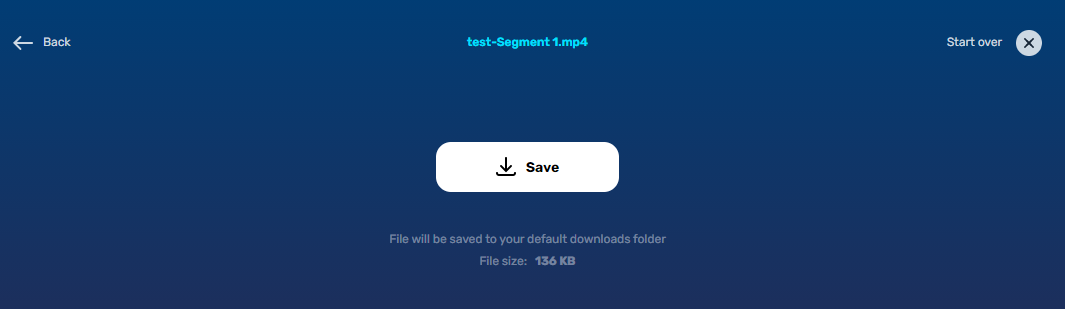
Parte 4. Como o VLC corta o vídeo?
VLC media player, também conhecido como VLC, desenvolvido pelo projeto VideoLAN, é um reprodutor de mídia multiplataforma gratuito que permite aos usuários editar e reproduzir vídeos.
Você pode usar este software para cortar vídeos. Em seguida, demonstrarei como o VLC corta o vídeo.
- Baixe e instale o VLC media player no site da VideoLAN.
- Arraste e solte o vídeo diretamente na interface do VLC.
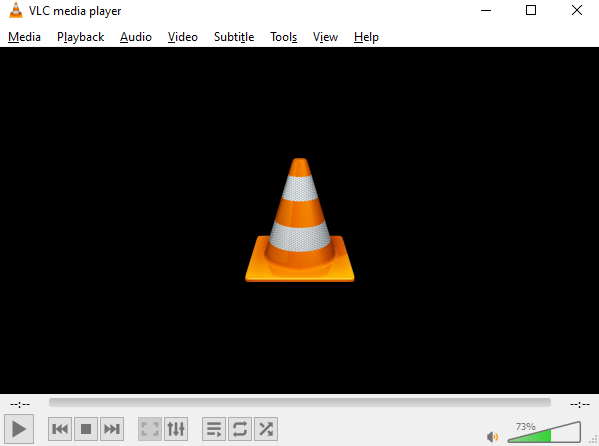
- Clique na Veja na parte superior da interface do VLC e clique em Controles avançados No menu suspenso.
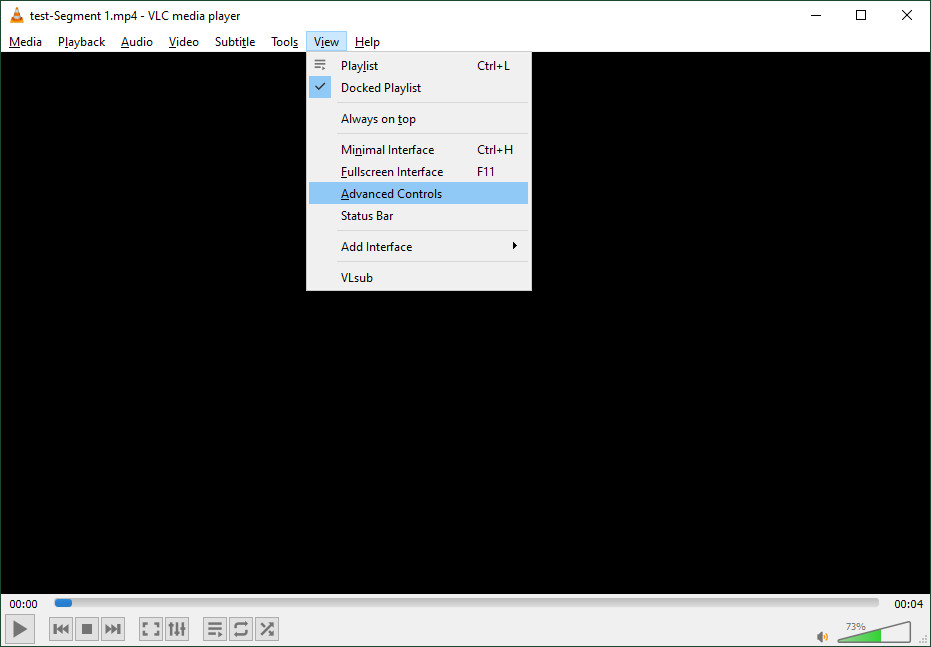
- Clique na Registro botão para cortar um vídeo e, em seguida, pressione a tecla de espaço ou clique em pausa.
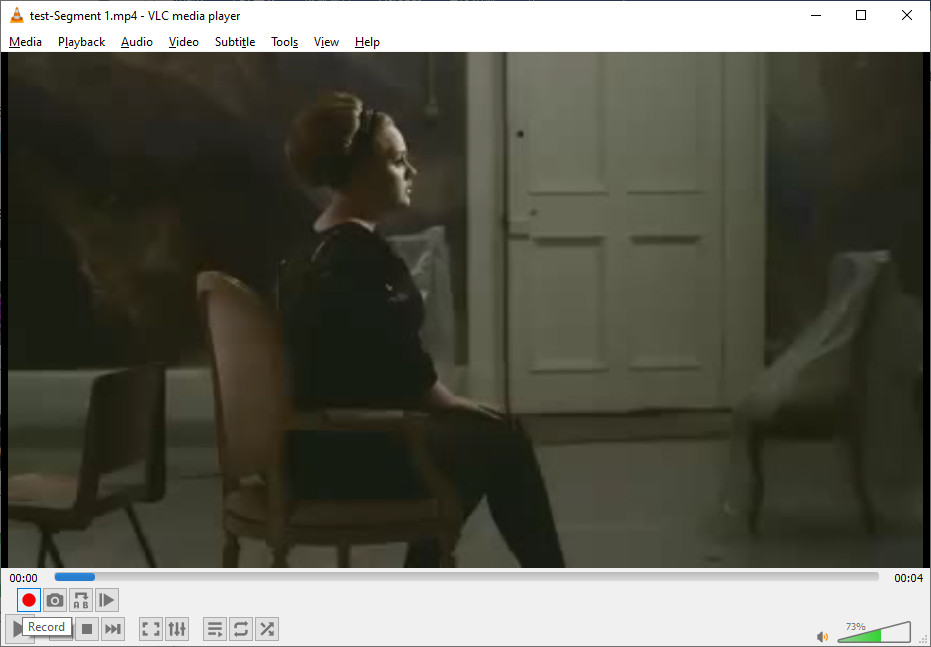
- Clique na Registro botão mais uma vez para parar o corte.
NOTA: O vídeo cortado não aparecerá ou aparecerá automaticamente. O VLC não notifica sobre nenhuma informação. É confundido por muitos. Você pode verificar no caminho: C: \ Usuários \ Nome de usuário \ Vídeo ou a pasta padrão que você definiu.
Conclusão
Para os métodos mencionados acima, apresentamos quatro maneiras diferentes para cortar vídeo no Windows 10.
O Microsoft Photos é adequado para quem usa o Windows 10, pois ele é integrado ao sistema operacional. Possui recursos poderosos relativos à edição de vídeo, embora o software Photos confunda as pessoas que o consideram um simples visualizador.
Cortador de vídeo on-line permite cortar o vídeo online sem baixar aplicativos em qualquer sistema operacional. Vale a pena experimentar a interface limpa e a fácil operação da ferramenta online. Mas ele só pode suportar vídeos menores que 4G, e o processo é relativamente lento.
O VLC pode ser usado em várias plataformas. É um aplicativo portátil com recursos enormes. No entanto, o recurso de corte não é tão bom quanto pensei quando o usei pela primeira vez. Você não saberá onde o arquivo está e quando será concluído.
Editor de vídeo AmoyShare é realmente um excelente software que eu usaria para aparar clipes de vídeo. Ele combina inúmeras vantagens que a maioria dos aplicativos de aparagem têm. Além de aparar, Editor de vídeo AmoyShare possui outros recursos que são comparativamente convenientes de implementar.
Experimente!
editor de vídeo
Gire, corte, mescle e melhore a qualidade do vídeo facilmente
- para Windows 10/8/7
- para Mac OS X 14+
- para Android
Perguntas Frequentes
Qual é o melhor aparador de vídeo para Windows 10?
Editor de vídeo AmoyShare - um vídeo muito útil pode cortar o meio do vídeo, o que é raro em outros produtos. Usando isso, a produtividade pode ser melhorada tremendamente. Além do acima, ele tem os recursos de recorte, divisão e adição de efeitos especiais e etc.
Como cortar um vídeo no Windows 10 Photos?
1. Execute o Fotos e arraste o vídeo que deseja cortar para ele.2. Clique na aparar opção de cortar o vídeo movendo as duas barras deslizantes na área da linha do tempo e, por fim, clique no Pronto botão.3. Clique na Acabamentobotão de vídeo para exportar o vídeo cortado.